如何把电脑格式化 把电脑格式化的方法
时间:2017-07-04 来源:互联网 浏览量:
今天给大家带来如何把电脑格式化,把电脑格式化的方法,让您轻松解决问题。
格式化磁盘就是在磁盘内进行分割磁区,作内部磁区标示,以方便存取。格式化磁盘可分为格式化硬盘和格式化软盘两种。格式化硬盘又可分为高级格式化和低级格式化,高级格式化是指在Windows XP 操作系统下对硬盘进行的格式化操作;低级格式化是指在高级格式化操作之前,对硬盘进行的分区和物理格式化。进行格式化磁盘的具体操作如下:
具体方法如下:
1(1)若要格式化的磁盘是软盘,应先将其放入软驱中;若要格式化的磁盘是硬盘,可直接执行第二步。
(2)单击“我的电脑”图标,打开“我的电脑”对话框。
(3)选择要进行格式化操作的磁盘,单击“文件”∣“格式化”命令,或右击要进行格式化操作的磁盘,在打开的快捷菜单中选择“格式化”命令。
(4)打开“格式化”对话框,如图4.1 所示。图
(5)若格式化的是软盘,可在“容量”下拉列表中选择要将其格式化为何种容量,“文件系统”为FAT
 2
2,“分配单元大小”为默认配置大小,在“卷标”文本框中可输入该磁盘的卷标;若格式化的是硬盘,在“文件系统”下拉列表中可选择NTFS 或FAT32,
在“分配单元大小”下拉列表中可选择要分配的单元大小。若需要快速格式化,可选中“快速格式化”复选框。
注意:快速格式化不扫描磁盘的坏扇区而直接从磁盘上删除文件。只有在磁盘已经进行过格式化而且确信该磁盘没有损坏的情况下,才使用该选项。
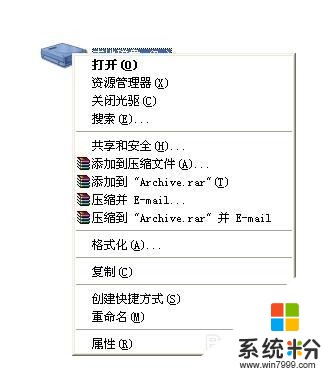 3
3(6)单击“开始”按钮,将弹出“格式化警告”对话框,若确认要进行格式化,单击“确定”按钮即可开始进行格式化操作。
(7)这时在“格式化”对话框中的“进程”框中可看到格式化的进程。
(8)格式化完毕后,将出现“格式化完毕”对话框,如图4.2 所示,单击“确定”按钮即可。
注意:格式化磁盘将删除磁盘上的所有信息。
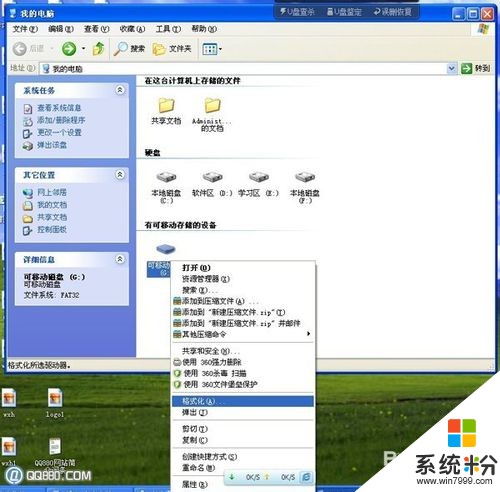 4
4使用磁盘清理程序可以帮助用户释放硬盘驱动器空间,删除临时文件、Internet 缓存文件和可以安全删除不需要的文件,腾出它们占用的系统资源,以提高系统性能。
执行磁盘清理程序的具体操作如下:
(1)单击“开始”按钮,选择“更多程序”∣“附件”∣“系统工具”∣“磁盘清理”命令。
(2)打开“选择驱动器”对话框,如图4.3 所示。
(3)在该对话框中可选择要进行清理的驱动器。选择后单击“确定”按钮可弹出
该驱动器的“磁盘清理”对话框,选择“磁盘清理”选项卡,如图4.4 所示。
(4)在该选项卡中的“要删除的文件”列表框中列出了可删除的文件类型及其所
占用的磁盘空间大小,选中某文件类型前的复选框,在进行清理时即可将其删除;在“获取的磁盘空间总数”中显示了若删除所有选中复选框的文件类型后,可得到的磁盘空间总数;在“描述”框中显示了当前选择的文件类型的描述信息,单击“查看文件”按钮,可查看该文件类型中包含文件的具体信息。
(5)单击“确定”按钮,将弹出“磁盘清理”确认删除对话框,单击“是”按钮,弹出“磁盘清理”对话框,如图4.5 所示。
清理完毕后,该对话框将自动消失。
(6)若要删除不用的可选Windows 组件或卸载不用的安装程序,可选择“其他选
项”选项卡,如图4.6 所示。
(7)在该选项卡中单击“Windows 组件”或“安装的程序”选项组中的“清理”
按钮,即可删除不用的可选Windows 组件或卸载不用的安装程序。
以上就是如何把电脑格式化,把电脑格式化的方法教程,希望本文中能帮您解决问题。
相关教程
- ·怎样在windows下把硬盘格式化成EXT3格式? 在windows下把硬盘格式化成EXT3格式的方法?
- ·如何把内存卡格式化 把内存卡格式化怎么办
- ·怎样把U盘格式转化为NTFS格式? 把U盘格式转化为NTFS格式的方法有哪些?
- ·电脑如何把C盘格式转换成FAT32格式 电脑把C盘格式转换成FAT32格式的方法
- ·如何把电脑格式化 如自己备份电脑操作系统
- ·把内存卡格式化了恢复的方法 把内存卡格式化了如何恢复?
- ·共享打印机无法找到核心驱动程序包 如何解决连接共享打印机时找不到驱动程序的问题
- ·怎样把电脑视频传到u盘上 如何将电脑视频导入U盘
- ·电脑无线网总是自动断开 无线wifi频繁自动断网怎么解决
- ·word怎么显示换行符号 Word如何隐藏换行符
电脑软件教程推荐
- 1 共享打印机无法找到核心驱动程序包 如何解决连接共享打印机时找不到驱动程序的问题
- 2 电脑无线网总是自动断开 无线wifi频繁自动断网怎么解决
- 3 word怎么显示换行符号 Word如何隐藏换行符
- 4电脑可以用热点连吗? 电脑连接手机热点教程
- 5wifi连接后显示不可上网是什么原因 手机连接WiFi但无法上网怎么办
- 6如何更改outlook数据文件位置 Outlook数据文件默认存储位置更改
- 7没装宽带用什么代替上网 不用宽带如何实现家庭无线上网
- 8苹果日历节气 苹果手机如何设置显示24节气提醒
- 9怎么把安卓手机照片导入电脑 安卓手机如何传照片到电脑
- 10只打印偶数页怎么设置 Word文档如何选择打印偶数页
电脑软件热门教程
- 1 excel怎么使用|excel使用技巧
- 2 怎么打开网络协议属性面板
- 3 怎样隐藏电脑文件夹 取消文件夹隐藏的方法有哪些
- 4手机怎样通过OTG连接和弹出U盘等USB存储设备 手机通过OTG连接和弹出U盘等USB存储设备的方法
- 5bios启动顺序里面找不到固态硬盘 如何将固态硬盘设置为电脑的第一启动项
- 6为什么excel打不开文件 Excel文件打不开怎么办
- 7三星的平板连接wifi怎么操作 三星平板连接的wifi信号不好该怎么办
- 8联想平板电脑重装系统的步骤 联想平板电脑如何重装系统
- 9如何用手机蓝牙向笔记本传文件? 用手机蓝牙向笔记本传文件的方法?
- 10苹果电脑如何处理压缩文件打包文件和解压文件 苹果电脑处理压缩文件打包文件和解压文件的方法
最新电脑教程
- 1 共享打印机无法找到核心驱动程序包 如何解决连接共享打印机时找不到驱动程序的问题
- 2 怎样把电脑视频传到u盘上 如何将电脑视频导入U盘
- 3 电脑无线网总是自动断开 无线wifi频繁自动断网怎么解决
- 4word怎么显示换行符号 Word如何隐藏换行符
- 5外星人笔记本打不开机怎么办 笔记本电脑黑屏无法开机解决方法
- 6华为手机怎么打开耳机模式 华为手机耳机功能设置教程
- 7电脑录屏怎么把声音录进去不录外音 录制视频时如何只录制主体声音
- 8为什么插上耳机没有声音呢 笔记本电脑没有声音怎么解决
- 9电脑可以用热点连吗? 电脑连接手机热点教程
- 10cpu从几代起必须要装win10 如何为六代以上CPU电脑安装操作系统
